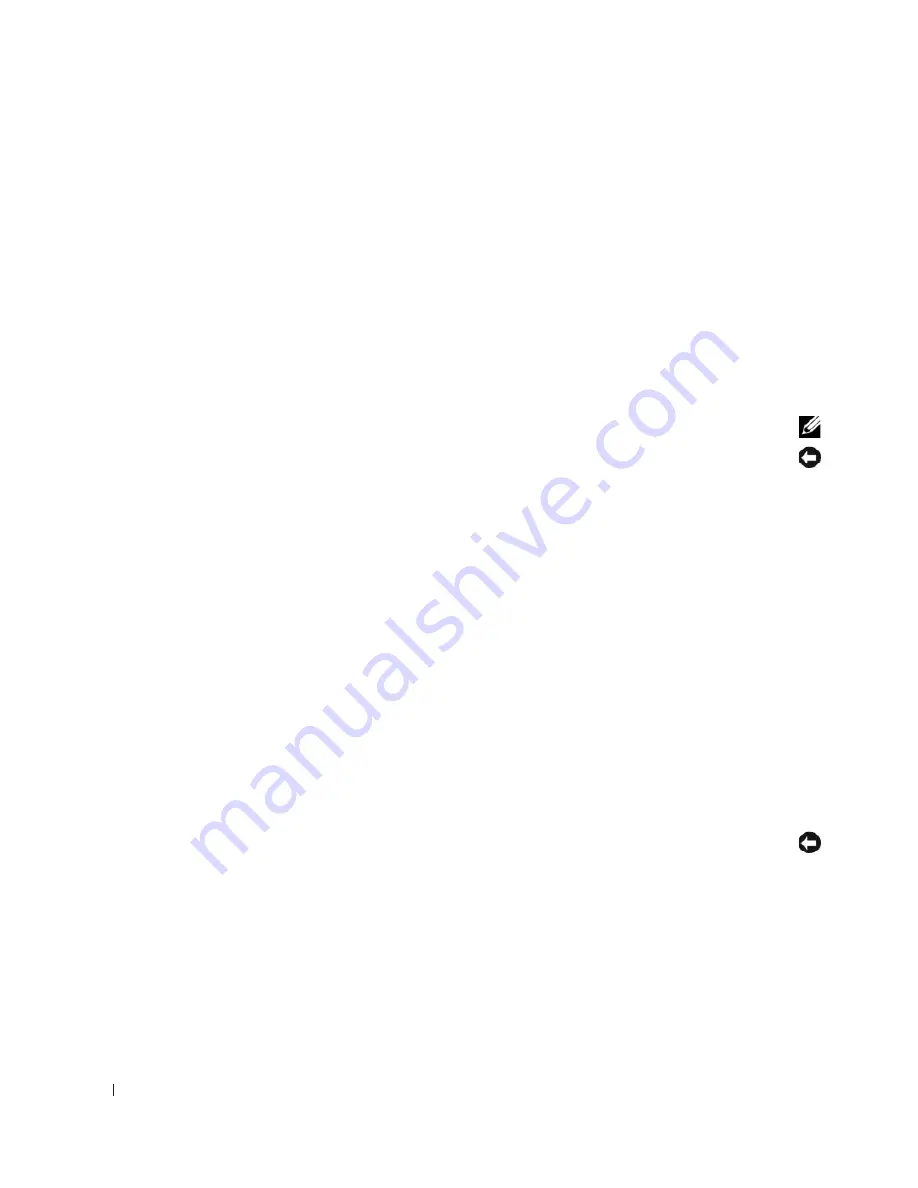
297
ריהמ רזע ךירדמ
Windows XP תנקתה
רוחבל ידכ <Enter> שקה ,(Windows XP תנקתה)
Windows XP Setup
ךסמה עיפומ רשאכ
1
.(תעכ Windows תנקתהל)
To set up Windows now
תורשפאב
Microsoft לש ןוישר םכסה)
Microsoft Windows Licensing Agreement
ךסמב עדימה תא ארק
2
.ןוישרה םכסה תא לבקל ידכ <F8> שקהו (Windows
ידכ r דלקה ,םייחכונה Windows XP ינותנ תא רזחשל ךנוצרבו בשחמב ןקתומ רבכ Windows XP םא
3
.רוטילקתה תא רסהו ןוקיתה תורשפא תא רוחבל
.וז תורשפא רוחבל ידכ <Esc> שקה ,Windows XP לש שדח קתוע ןיקתהל ךנוצרב םא
4
.ךסמ לעש תוארוהה תא עצבו (ץלמומ) תנמוסמה הציחמה תא רוחבל ידכ <Enter> שקה
5
םיצבק קיתעהל הליחתמ הלעפהה תכרעמו עיפומ (Windows XP תנקתה)
Windows XP Setup
ךסמה
.םימעפ רפסמ יטמוטוא ןפואב שדחמ לעפומ בשחמה .םינקתהה תא ןיקתהלו
.בשחמה תוריהמבו חישקה ןנוכה לדוגב יולת הנקתהה תמלשהל שורדה ןמזה
:הרעה
:העיפומ האבה העדוהה רשאכ שקמ ףא לע ץחלת לא
:העדוה
.(רוטילקתהמ לחתאל ידכ והשלכ שקמ לע ץחל)
Press any key to boot from the CD
תורדגהב רחב ,(הפשו תוירוזא תויורשפא)
Regional and Language Options
ךסמה עיפומ רשאכ
6
.(אבה)
Next
לע ץחל ןכמ רחאלו ךלש רוזאה
לש תישיא המאתה)
Personalize Your Software
ךסמב (ילנויצפוא) ךלש ןוגראה םש תאו ךמש תא ןזה
7
.(אבה)
Next
לע ץחל ןכמ רחאלו (הנכותה
רובע םש ןזה ,(להנמ תמסיסו בשחמ םש)
Computer Name and Administrator Password
ןולחב
8
.(אבה)
Next
לע ץחלו המסיסו (ןתינש םשה תא לבק וא) בשחמה
לע ץחלו שקובמה עדימה תא ןזה ,עיפומ (םדומ גויח עדימ)
Modem Dialing Information
ךסמה םא
9
.(אבה)
Next
ןכמ רחאלו (העשו ךיראת תורדגה)
Date and Time Settings
ןולחב ןמזה רוזאו העשה ,ךיראתה תא ןזה
10
.(אבה)
Next
לע ץחל
ןכמ רחאלו (יסופיט)
Typical
לע ץחל ,עיפומ (תשרב הדובע תורדגה)
Networking Settings
ךסמה םא
11
.(אבה)
Next
לע ץחל
תא ןזה ,תשרה תרוצתל עגונב ףסונ עדימ ןיזהל שקבתמו Windows XP Professional ןיקתמ התא םא
12
.לדחמה תרירב תוריחב תא לבק ,תורדגהה ןהמ חוטב ךניא םא .ךיתוריחב
.יטמוטוא ןפואב שדחמ לעפומ בשחמה .בשחמה תרוצת תא עבוקו הלעפהה תכרעמ תא ןיקתמ Windows XP
:העיפומ האבה העדוהה רשאכ שקמ ףא לע ץחלת לא
:העדוה
.(רוטילקתהמ לחתאל ידכ והשלכ שקמ לע ץחל)
Press any key to boot from the CD
.(אבה)
Next
לע ץחל ,עיפומ
Welcome to Microsoft
ךסמה םא
13
How will this computer connect to the
העדוהה העיפומ רשאכ
14
.(גלד)
Skip
לע ץחל ,(?טנרטניאל רבחתמ הז בשחמ דציכ)
Internet?
רחב ,(?Microsoft -ב םושיר עצבל ןכומ)
Ready to register with Microsoft?
ךסמה עיפומ רשאכ
15
.(אבה)
Next
לע ץחל ןכמ רחאלו (תעכ אל ,אל)
No, not at this time
דע ןיזהל ךתורשפאב ,(?הז בשחמב שמתשי ימ)
Who will use this computer?
ךסמה עיפומ רשאכ
16
.םישמתשמ השימח
.(אבה)
Next
לע ץחל
17
Summary of Contents for OptiPlex 210L
Page 4: ...4 Contents ...
Page 8: ...8 Quick Reference Guide System Views Mini Tower Computer Front View 1 2 3 4 3 8 6 7 2 1 5 4 ...
Page 18: ...18 Quick Reference Guide 1 security cable slot 2 cover release latch 3 padlock ring 2 1 3 ...
Page 27: ...Quick Reference Guide 27 Set Up Your Keyboard and Mouse Set Up Your Monitor ...
Page 46: ...46 Obsah ...
Page 69: ...Rychlá referenční příručka 69 Instalace klávesnice a myši Instalace monitoru ...
Page 88: ...88 Inhoud ...
Page 112: ...112 Snelstartgids Uw toetsenbord en muis instellen Installatie van de monitor ...
Page 132: ...132 Περιεχόµενα ...
Page 176: ...176 Tartalomjegyzék ...
Page 218: ...218 Spis treści ...
Page 242: ...242 Szybki informator o systemie Konfiguracja klawiatury i myszy Konfiguracja monitora ...
Page 274: ...285 מהיר עזר מדריך והעכבר המקלדת התקנת הצג התקנת ...
Page 283: ... מהיר עזר מדריך 276 2 1 3 אבטחה כבל חריץ 1 מכסה שחרור תפס 2 תליה מנעול של טבעת 3 ...
Page 293: ... מהיר עזר מדריך 266 מערכת תצוגות מלפנים מבט Mini Tower מחשב 1 2 3 4 3 8 6 7 2 1 5 4 ...
Page 297: ... תוכן 262 ...
Page 300: ...www dell com support dell com של מהיר עזר מדריך Dell OptiPlex 210L DCSM DCNE דגמים ...
















































